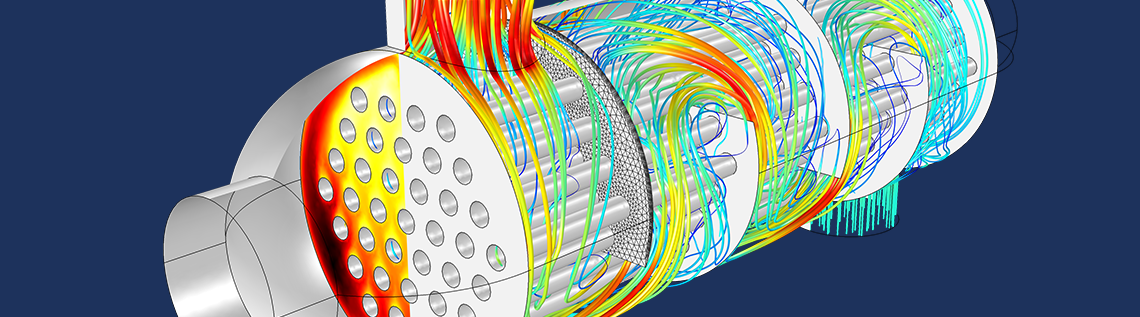
创建模型时,有时很难找到到几何结构中的所有部件,包括施加在每个截面的条件或约束,尤其是在处理大型复杂的几何结构和多个物理场耦合的情况时。在 COMSOL Multiphysics 中,像命名选择这样的工具可以帮助您保持模型设置并简化工作流程。这篇博客,我们将介绍 3 个教程视频,演示如何创建和使用显式、基于坐标、布尔和相邻选择。
通过显式选择加快模型设置
在模型创建过程的几乎每一步,您都需要选择和添加材料、物理场边界条件和其他设置,并将它们施加到模型几何结构。如上所述,无论处理的是简单的还是复杂的几何结构,对这些设置进行监督和管理可能是一种挑战。在 COMSOL Multiphysics 中,显式 选择是一种可以组织模型几何结构,从而缓解这类问题的一种工具。
使用显式选择,您可以创建单个几何实体的选择。每个选择可以包含一个或多个几何实体,可以使用反映其所包含几何体的标签来对它进行重命名。
使用这种方法有很多优点。您不需要通过几何实体编号来引用模型几何图形的不同部分,只需使用创建的选择就可以轻松引用它们,这些选择具有您自定义的标签,并包含您分配的几何实体。这些被标记的选择适用于所有添加到该几何结构的物理场接口。这样您就可以更快、更轻松地将设置应用于您的模型。提前准备显式选择,对于在模型开发器窗口中打开的任何适用节点,您只需要从几何选择下拉菜单中选择其各自的标签就可以指定一个特定的选择。
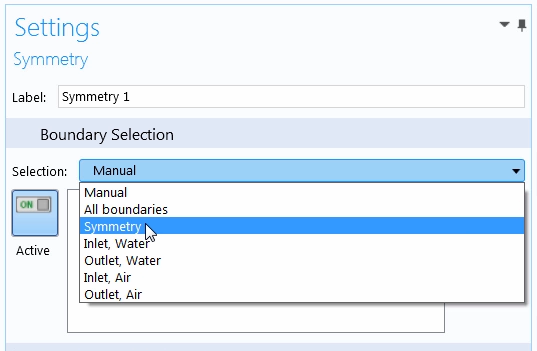
几何选择下拉菜单,显示了几个不同的显式选择。
使用上述方法还有一个额外的好处,就是它可确保您永远不会意外地遗漏,或在选择中包含任何不属于它们的几何实体。只有那些在最初准备时被包含在选择中的实体才会被应用到设置中。
考虑到与使用显式选择相关的许多便利性,我们创建了一个8分钟的教程视频,解释如何在您自己的仿真工作流程中创建和使用这个选择工具。我们还演示了如何通过选择框 和按连续相切分组 快速将多个几何实体包含在一个选择中。视频最后讨论了显式选择有时如何根据几何图形的更改方式保留模型设置,同时重点介绍了可以使用这种方法的情况及其整体优势。
视频教程:如何使用显式选择组织模型设置
基于坐标的选择:在不更改模型设置的情况下修改几何结构
除了用于表示模型几何结构的不同部分外,COMSOL Multiphysics 中还提供了其他选择工具,这些工具还具有额外的功能。例如,假设您希望在几个不同版本的几何结构中运行仿真,删除几何体的一部分并添加新零件,同时保持所有模型设置不变。您可以使用基于坐标的选择,而不用返回模型树中每个节点的设置并重新选择几何结构的任何适用部分。
圆柱体、球 和框 选择只是可用的一些基于坐标的选择类型。例如,圆柱体选择是用来创建部分或完全被圆柱包围的几何实体的选择。
同样,球和框选择分别用于创建由球或框部分或完全包围的几何实体的选择。与显式选择不同,如果模型中的几何结构发生改变,这些工具中的每一个都会自动更新,不管它是通过什么方式改变的。无论是在几何序列中通过添加或删除几何实体进行修改,还是导入具有明显不同设计的新 CAD 文件,基于坐标的选择都能够保持您的模型设置。
在基于坐标的选择的7分钟教程视频中,我们使用了两个组件(一个包含 3D 几何图形,另一个包含该 3D 几何图形的 2D 横截面)来说明如何创建每种选择类型。在定义这些选择时,我们提供了更多的细节,说明为什么我们强烈鼓励您使用参数。视频还讨论了在模型中使用基于坐标的选择的优势,以及如何改变选择中包含几何实体的标准。总而言之,通过导入一个具有略微不同设计的新文件,我们改变了教程中的几何结构,来查看引入实体后我们的模型分配和定义是否保持不变。
视频教程:如何在模型设置中使用基于坐标的选择
使用布尔选择和相邻选择创建自定义几何实体选择
如前所述,COMSOL Multiphysics 中的每个选择工具都具有不同的功能和特征,用于选择模型中的几何实体。了解显式选择和基于坐标的选择后,您可能已经开始在自己的模拟中创建了一些命名的选择。但是,如果您想寻找一种方法来唯一组合已经定义好的选择,用于创建模型几何结构的其他更有用的选择,该怎么做?布尔 和相邻 选择是执行这个操作的理想工具。
布尔选择由补集、差集、并集 和交集 选择组成。这些工具中的每一个都使用其他预定义的选择作为输入。例如,通过补集选择,您可以创建与一个或多个选择相反的选区。
同时,差集选择使够创建包含在一个选择中但不包括在另一个选择中的实体选择。
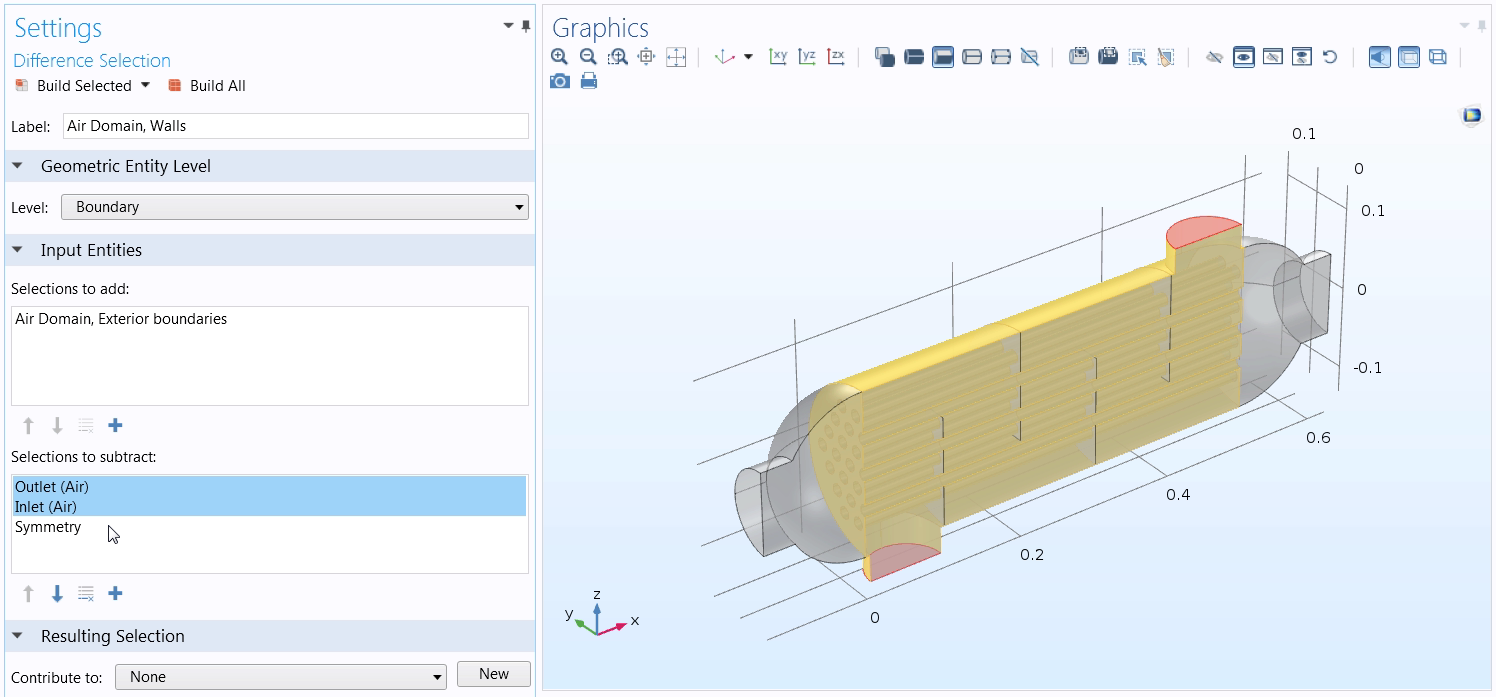
差集选择的屏幕截图,显示了在 输入实体部分添加和减去的几何实体。
假设您要将两个或多个选择合并为一个选择。通过并集选择,可以做到这一点。
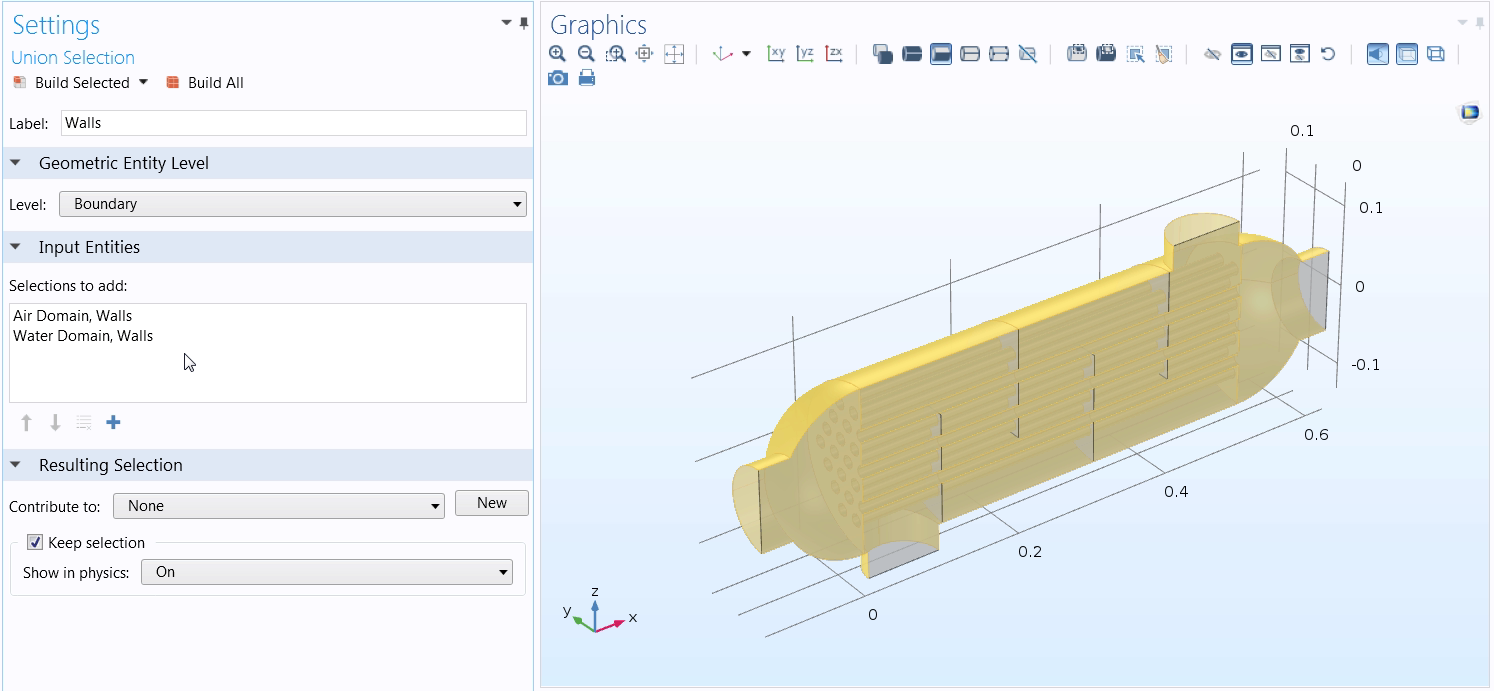
并集选择的屏幕截图。请注意,输入实体与交集选择的输入实体相同。
最后,通过交集选择,您可以对被包含在所有输入选择中的任何实体创建选择。
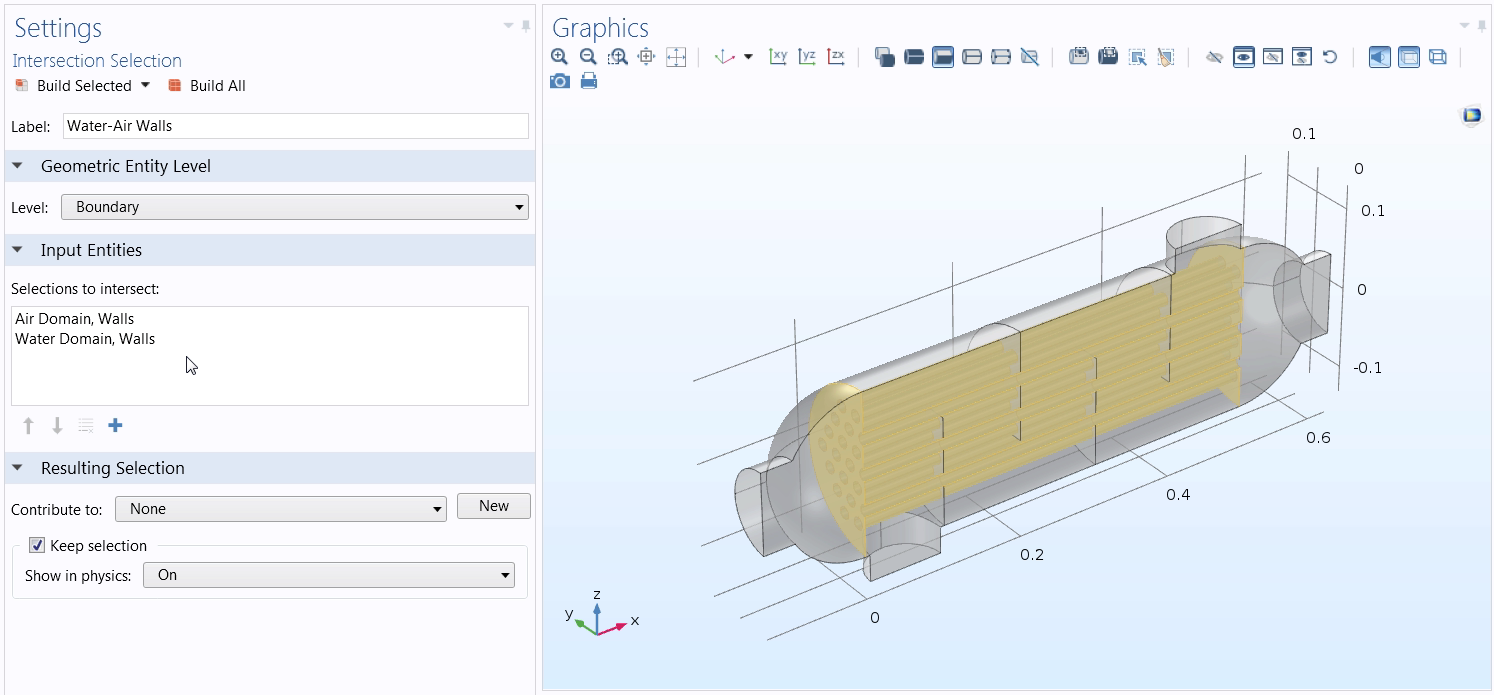
交集选择的屏幕截图。请注意,输入实体与并集选择的输入实体相同。
与布尔选择一样,相邻选择也使用其他预定义选择作为输入。使用这个选择工具,可以为与其他选择相接触的几何实体创建选择。附加功能允许您选择与输入选择中包含几何结构相邻的内部或外部几何实体。
通过在模型设置中使用布尔选择和相邻选择以及上述任何其他选择工具,可以创建的选择组合(包括您选择的几何实体)是无限的。这样您就能能够快速、轻松地创建您模型几何的独特选择,应用您想要的定义。与基于坐标的选择类似,布尔选择和相邻选择也会自动更新,无论对设计所做的改变是次要的还是主要的。
在下面这个 10 分钟教程视频中,我们定义了布尔选择和相邻选择,并指定了它们选择几何实体的方法。我们还向您演示了如何创建每种选择类型,讨论它们在提供灵活性方面的优势,并解释为什么我们鼓励您在定义选择时改变选择的标签。在视频的最后,在为一些选择分配了定义后,我们通过导入不同的文件来改变几何结构,然后继续检查需要做出的改变(如果有的话),以保留每个定义的选择中包含的几何图形,以及分配给它们的设置。
视频教程:在 COMSOL Multiphysics® 中使用布尔选择和相邻选择
使用命名选择轻松浏览建模序列
在 COMSOL Multiphysics 中,命名选择在简化建模过程中起着重要的作用。这类工具使您能够找到施加在几何结构上的模型设置,在几何结构发生变化时保留您在选择中应用的模型设置,并轻松识别选择中包含哪些几何实体。这不仅使您能够更加轻松地浏览您的模型设置,而且还能让其他人(例如您的同事)也这样做。
在文章中介绍的 3 个教程视频中,您会注意到,我们使用了同一个管壳式换热器教程模型。我们希望,通过演示如何在单个模型上创建每种选择类型,使您不会局限于在自己建模时只使用任何一种选择工具。通过组合这些工具,您可以提高仿真的整体效率,从而获得快速、准确的结果。
浏览更多 COMSOL Multiphysics教程视频
- 有兴趣了解如何利用 COMSOL Multiphysics 中提供的其他特性和功能吗?COMSOL 视频库拥有大量的教程视频。您只需要在核心功能下搜索就可浏览这些资源。


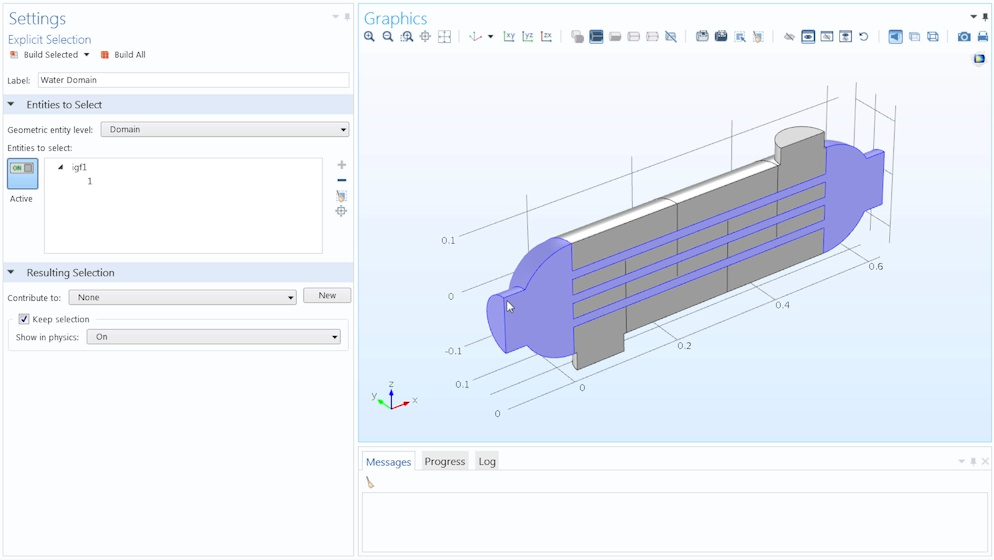
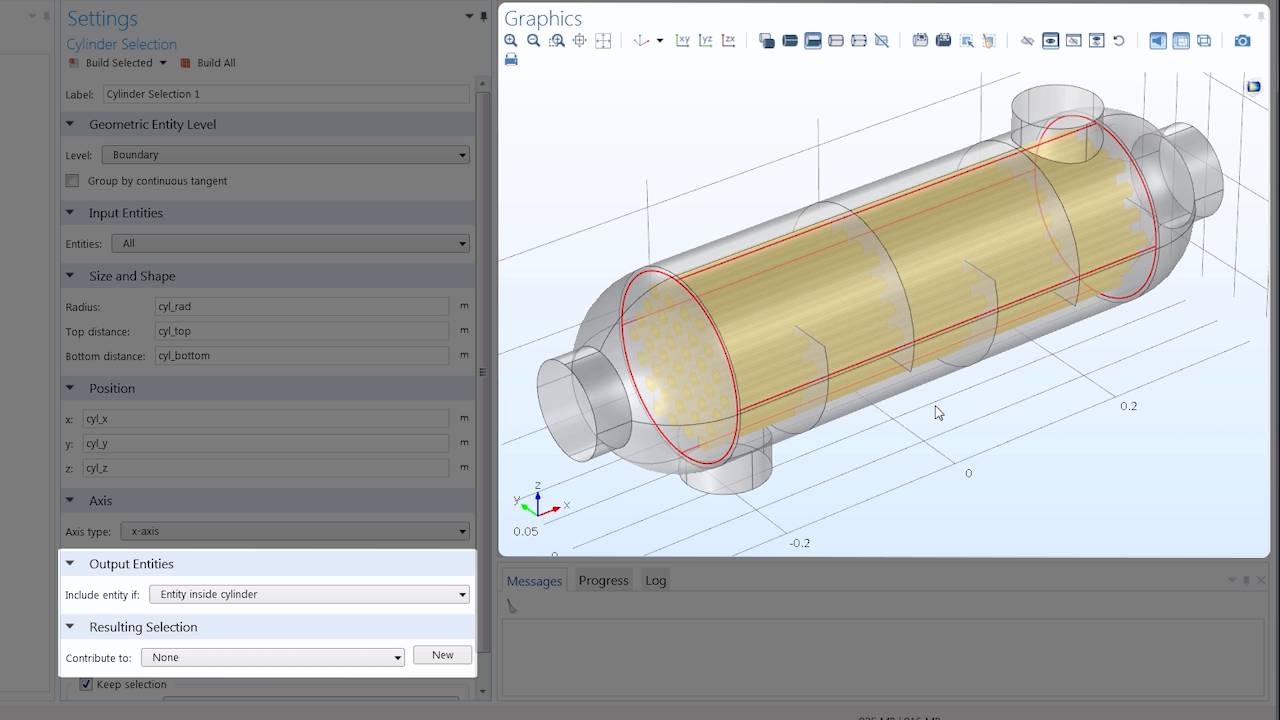
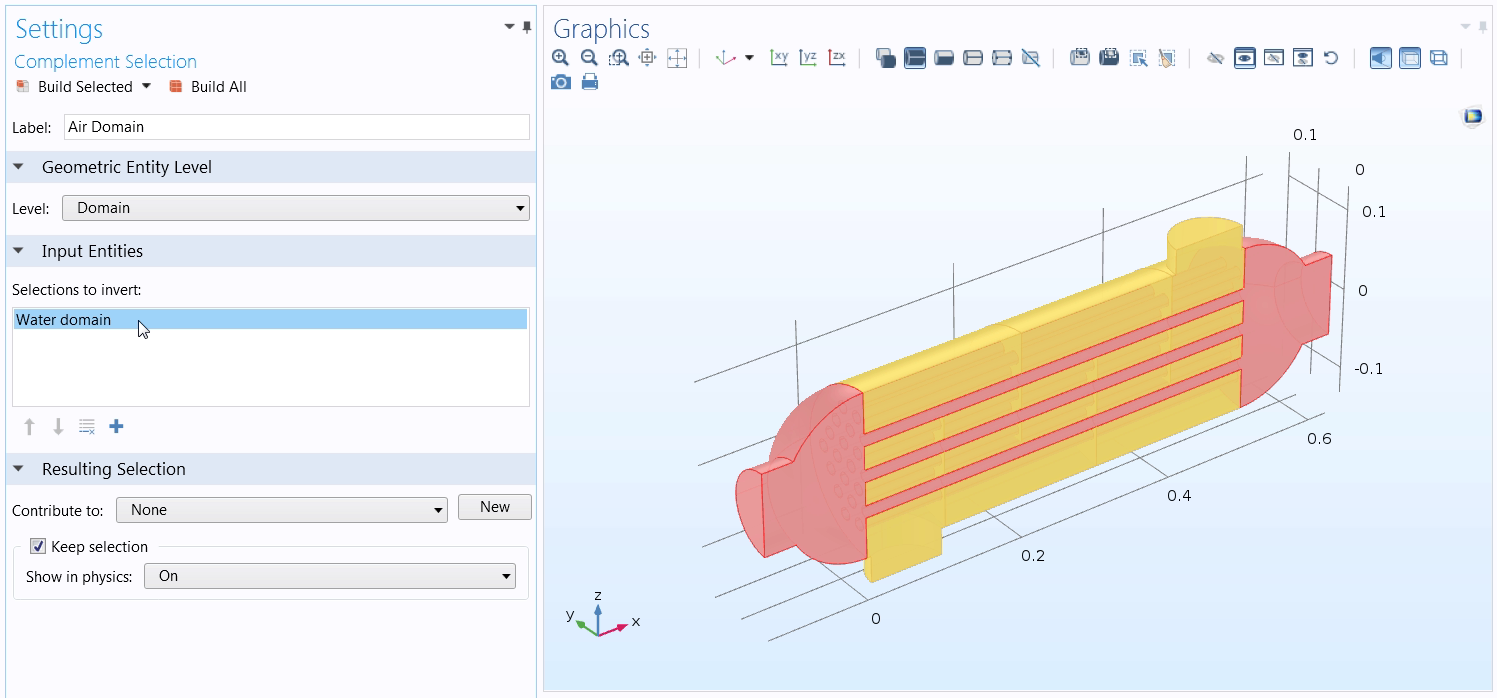
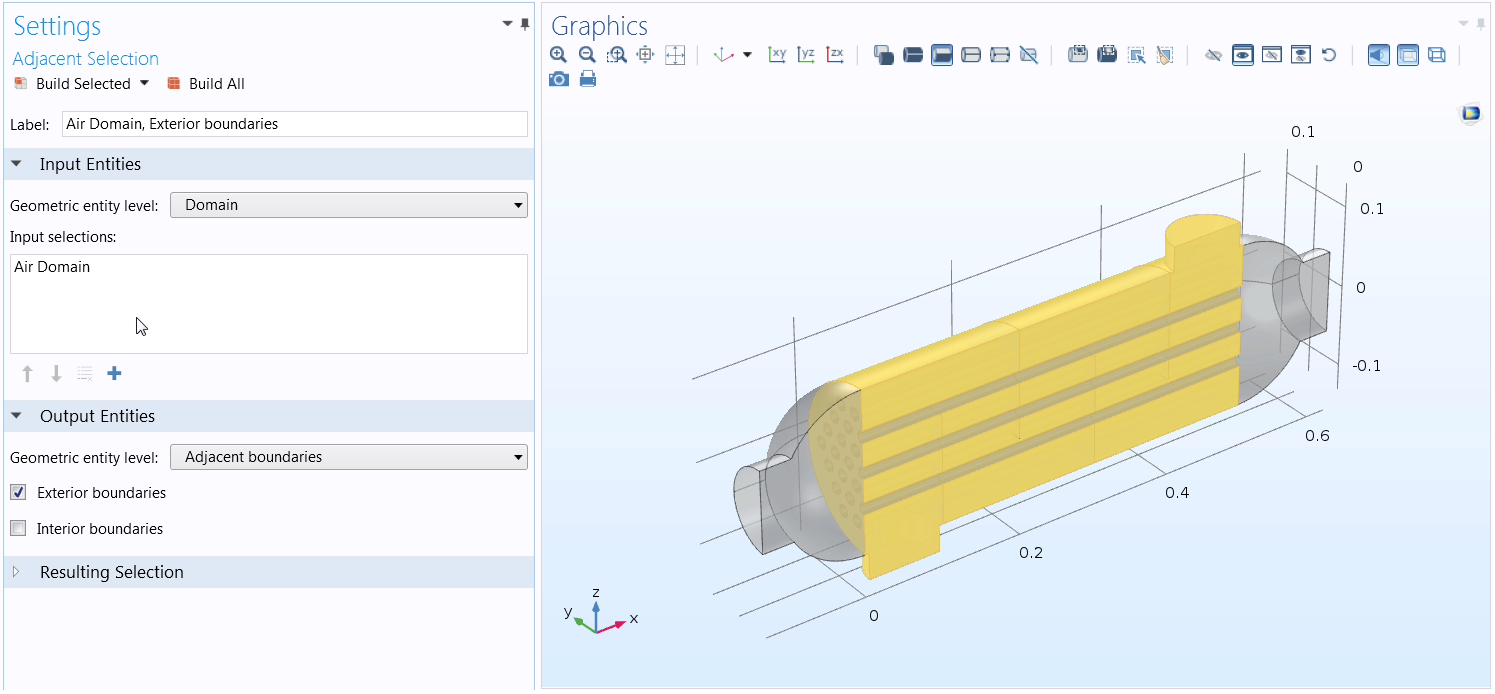

评论 (0)